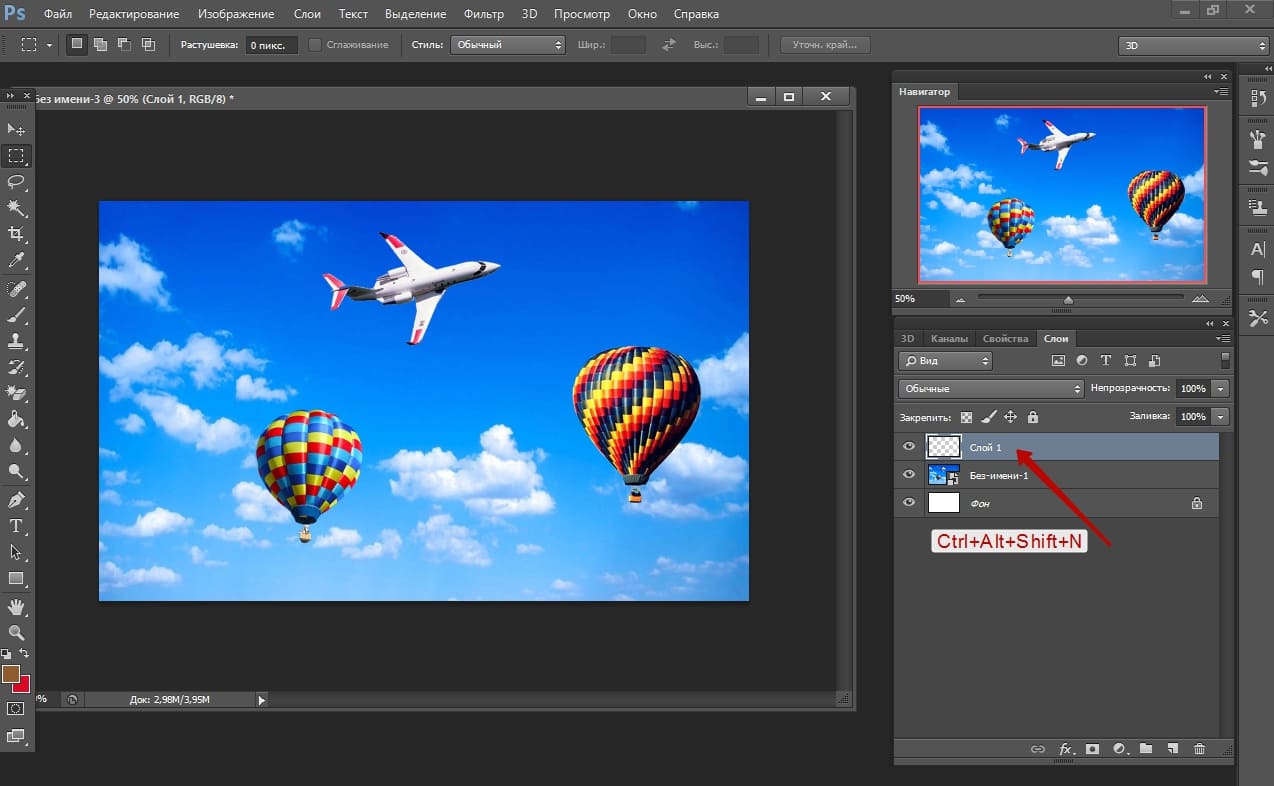Поговорим о горячих клавишах в работе со слоями. Они позволят ускорить процесс работы в программе Photoshop и сэкономить десятки, а то и сотни часов рабочего времени.
Я отобрал несколько групп самых полезных комбинаций горячих клавиш, которые реально используются и выручают меня каждый день в работе. С ними я наиболее часто работаю в Photoshop и прочих подобных графических редакторах.
Сразу предупреждаю. Разница в Windows и macOS состоит лишь в функциональных кнопках вроде Ctrl/Command и Alt/Option.
1. Создание нового пустого слоя - Ctrl+Alt+Shift+N
2. Вырезать
выделенную область на новый слой.
Эту комбинацию очень часто использую. Выделяю объект на фотографии, нажимаю Ctrl + J. Автоматически вырезается на новый слой, и при этом со старого он не удаляется. В итоге получается копия выделенного объекта.
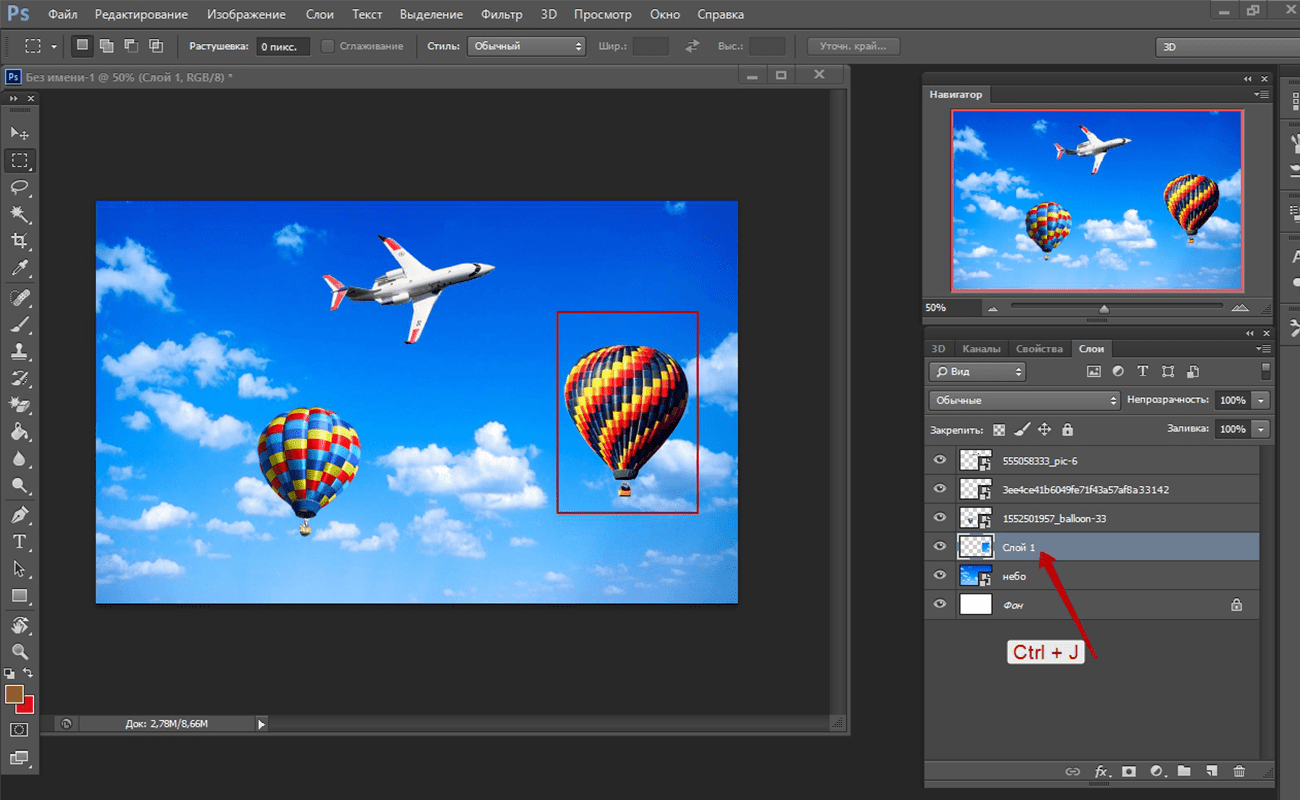
Если нужно вырезать выделенный объект с фотографии, при этом удалить его с предыдущего слоя, используем другую комбинацию - Shift+Ctrl+J

3. Объединить все выделенные слои - Ctrl+Shift+ ALT+E
Тем самым вы склеите все слои в единое. Создается копия слоя. Вы сможете его передвигать, применять фильтры, эффекты сразу к цельному слою.
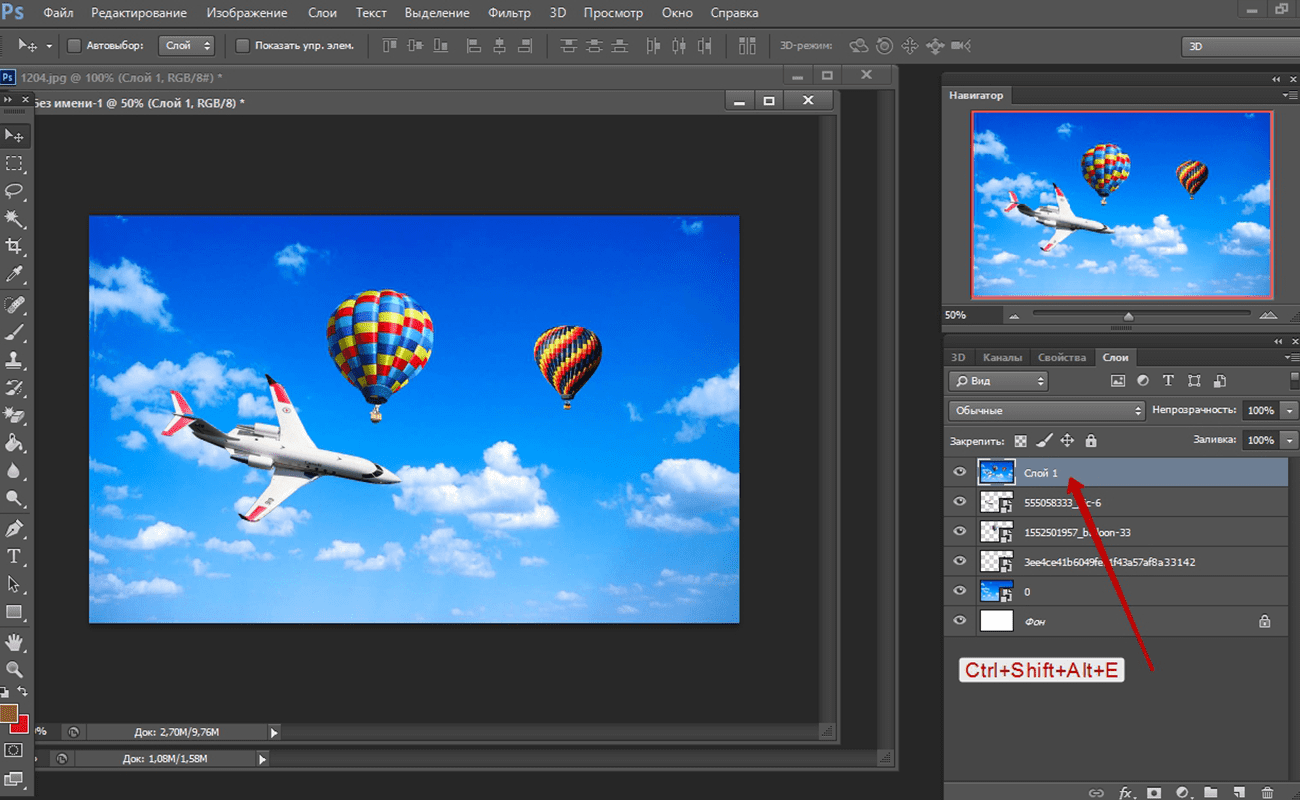
4. Как быстро найти
слой ?
Если в работе используются много объектов и слоев. Alt+RMB (правой кнопкой мыши) кликайте в объект. Тем самым программа выделит слой, который вы подцепите. Но будьте аккуратны, если есть текстуры, желательно их прятать (глазик) - тогда вы сможете с помощью данных комбинаций доставать те слои, которые нужны.
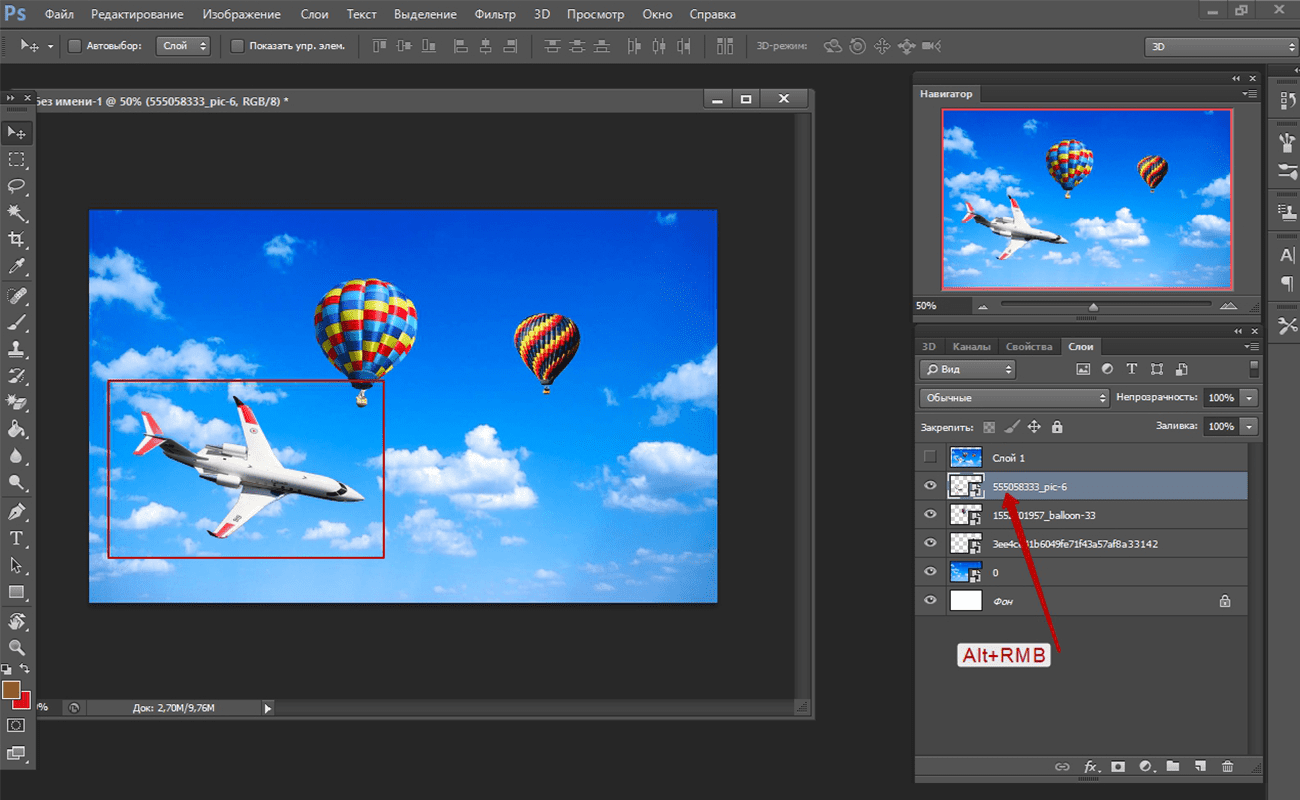
5. Загружать
выделения по форме вашего объекта.
Делается максимально просто. У вас есть слои, есть свои пиктограммки. Как только нажимаете Ctrl+LMB и кликаете по иконке левой кнопкой мышки - вы загружаете выделение по контуру объекта. Это позволит быстро что-то на нем нарисовать, трансформировать выделение. Это ускорит вам работу по загрузке выделения.
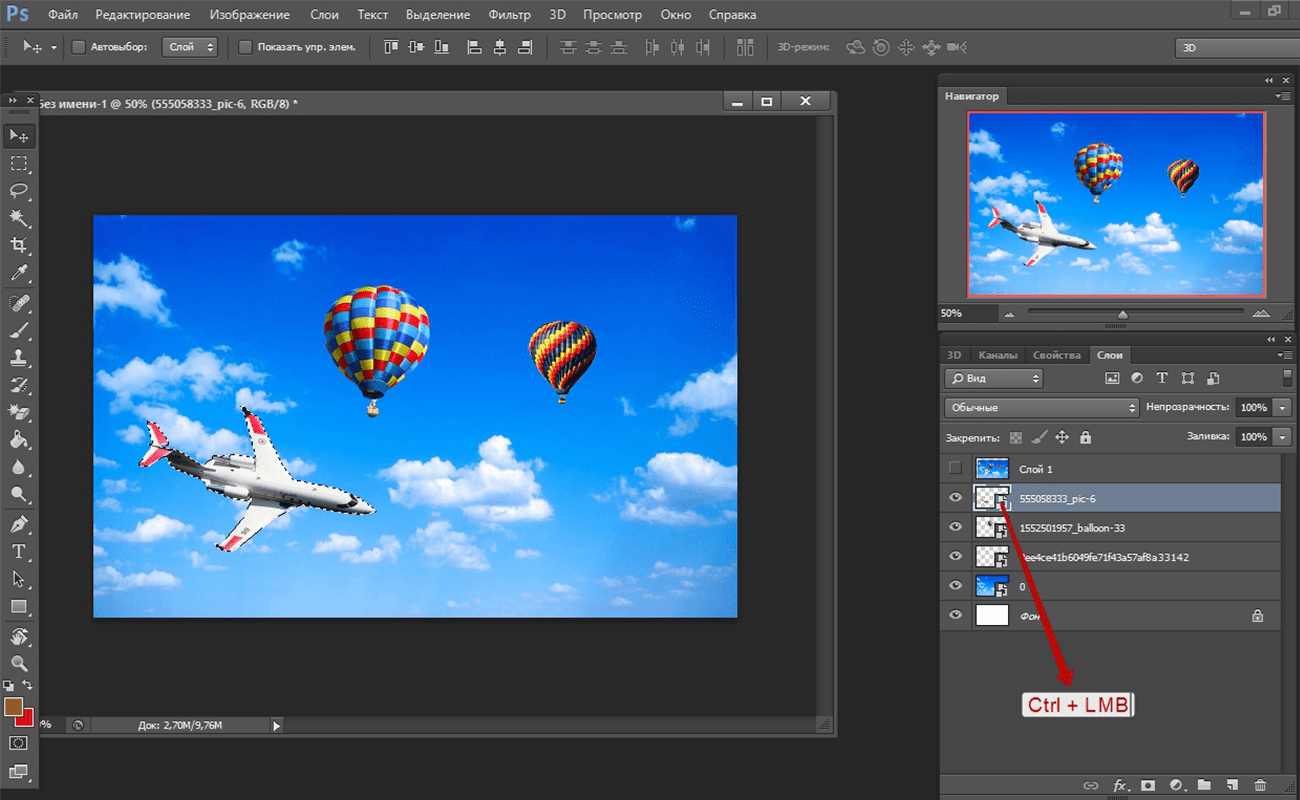
6. Группировка.
Часто востребованная функция. Выбрали первый слой, нажали Shift, нажали на последний слой. Затем первый слой и комбинация клавишей Ctrl + G и слои объединяются в группу. Это альтернатива тому, что вы нажимаете на папочку.
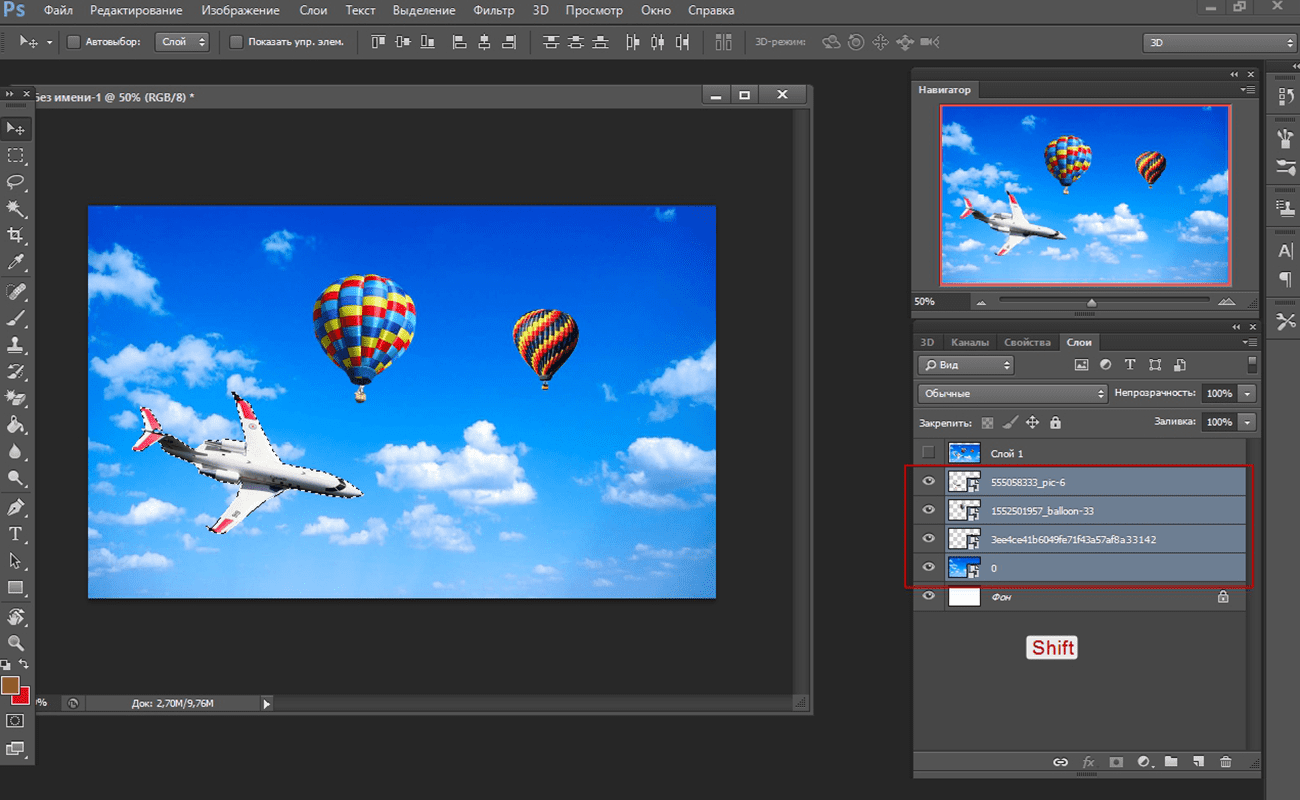
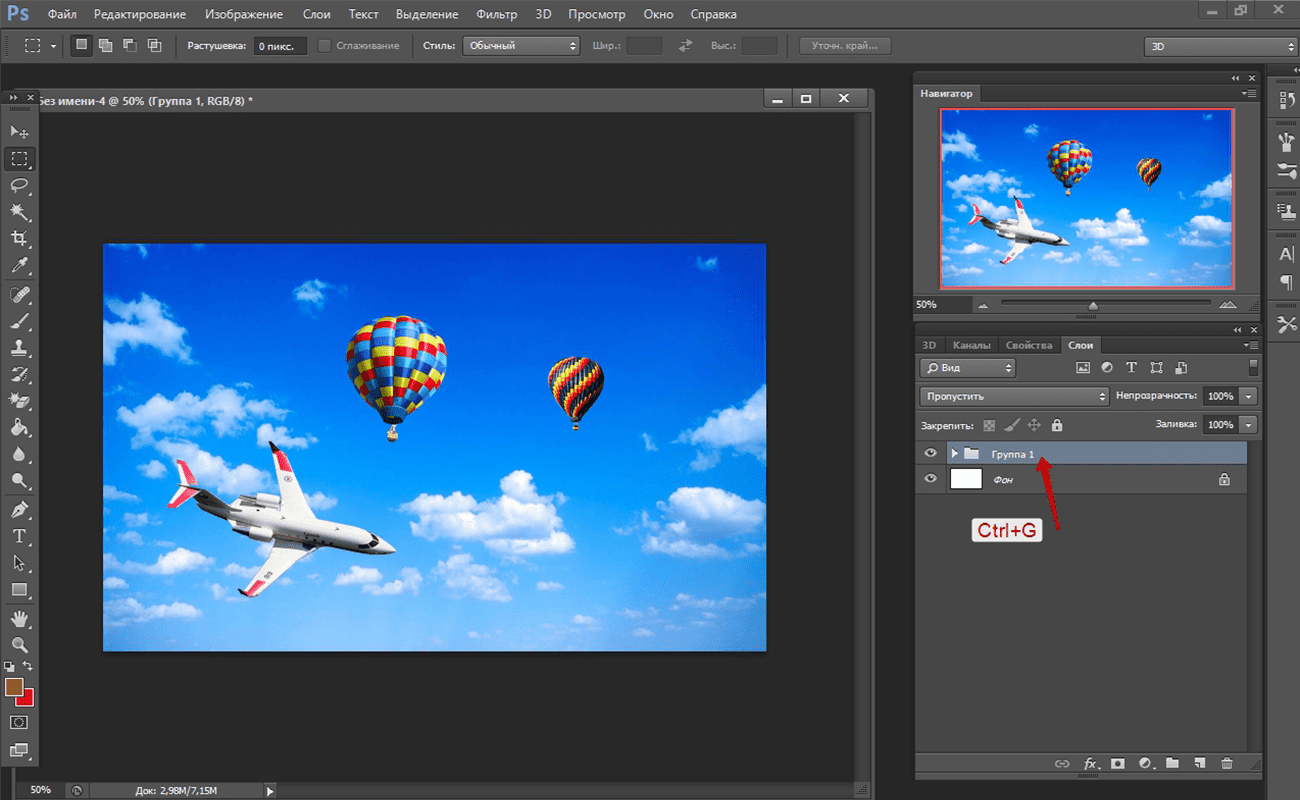
Если хотите разгруппировать, следует нажать Ctrl+Shift+G. Эта комбинация очень известная, но я не могу ее проигнорировать, т.к. часто сам пользуюсь, и она очень полезная.
7. Обтравочная
маска.
Она позволяет применять слой только к нижнему.
Если нажмете Alt и наведете на смежную между слоями, у вас появится функция создания обтравочной маски. Тогда ваш объект не будет выходить за границы нижнего слоя.
Если нажмете комбинацию клавиш Ctrl+Alt+G, тем самым очень быстро привязываете ваш объект к нижнему слою. Если повторно нажмете эту же комбинацию - отвяжете. Очень классная штука. О которой мало кто знает, и она очень полезная.
Пока всё. Очень надеюсь эта статья окажется вам полезной в работе с графическим редактором Adobe PhotoshopГрафические материалы из данной статьи являются собственностью их правообладателей, информация предоставлена исключительно в развлекательных и образовательных целях.
с Уважением Евгений, команда Fotoget.org
Читайте так же:

 shutterstock.com (картинки)
shutterstock.com (картинки)  shutterstock.com (Видео HD)
shutterstock.com (Видео HD)
 stock.adobe.com (картинки)
stock.adobe.com (картинки)  stock.adobe.com (Видео HD)
stock.adobe.com (Видео HD)
 istockphoto.com (картинки)
istockphoto.com (картинки)  istockphoto.com (Видео HD)
istockphoto.com (Видео HD)
 depositphotos.com (картинки)
depositphotos.com (картинки)  dreamstime.com (картинки)
dreamstime.com (картинки)  123rf.com (картинки)
123rf.com (картинки)  elements.envato.com
elements.envato.com
 freepik.com (картинки)
freepik.com (картинки)  vectorstock.com (картинки)
vectorstock.com (картинки)  Freepik video (Видео HD)
Freepik video (Видео HD)
 Поиск по образцу
Поиск по образцу  Создание макета
Создание макета  другие услуги
другие услуги